Dieser vollständige Beitrag zeigt, wie ich Fotos von iCloud auf Google Fotos von iPhone und PC übertrage. Mit MultCloud können Sie iCloud-Fotos ganz einfach direkt auf Google Fotos übertragen. Definitiv einen Versuch wert!

Schnellsuche:
Früher hatte ich ein iPhone mit kostenpflichtigem iCloud-Speicher und kostenlosem Google Fotos. Als ich auf Android umgestiegen bin, habe ich einfach weiterhin das kostenlose Google Fotos verwendet. Ich möchte jetzt mein Google Fotos von kostenlos auf kostenpflichtig umstellen (für eine bessere Fotoauflösung) und verstehe, dass ich alles löschen und neu hochladen muss. Das ist für mich kein Problem. Es gibt jedoch Fotos, die „Apple Live Photos“ sind und zu Google Fotos hochgeladen wurden, als ich ein iPhone hatte. Ich zahle derzeit noch für iCloud, bis ich das Problem lösen kann. Wie kann ich meine Fotos von iCloud Fotos auf Google Fotos übertragen, damit die „Live Photos“ erhalten bleiben? Ich habe ein Samsung Note 9, ein MacBook und einen PC, die ich verwenden kann. Jede Hilfe ist sehr willkommen.
– Frage von Reddit
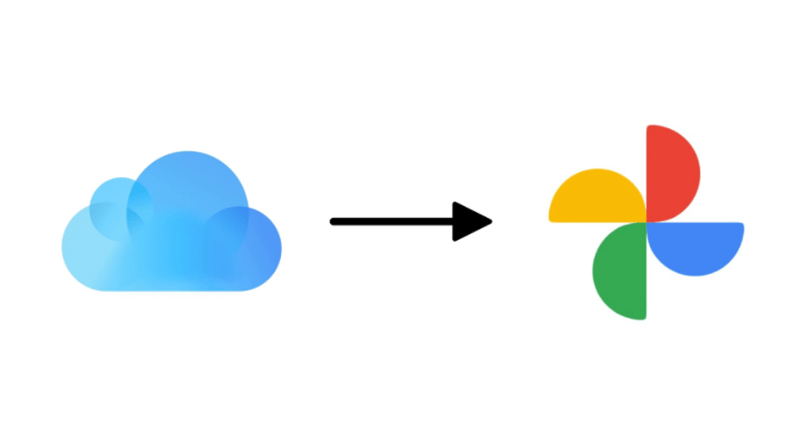
iCloud ist eine brillante Cloud-Speicherlösung für Benutzer von Apple-Produkten. Mit 5 GB kostenlosem Speicherplatz können Benutzer Fotos, Videos und Screenshots in iCloud Fotos speichern und jederzeit und überall darauf zugreifen. Obwohl iCloud großartig ist, hat es im Vergleich zu Google Fotos einige Einschränkungen, wie zum Beispiel:
Um Ihre Fotos effizient zu verwalten, können Sie Fotos von iCloud Fotos auf Google Fotos verschieben. Aber einige von Ihnen fragen sich vielleicht: „Wie verschiebe ich meine iCloud Fotos zu Google Fotos“ auf iPhone und PC? Kein Grund zur Panik! Wir zeigen Ihnen die detaillierten Schritte im folgenden Teil.
Wenn Sie iCloud Fotos auf Google Fotos auf dem iPhone migrieren möchten, ist das Herunterladen und Installieren von Google Fotos auf Ihrem iPhone die bequemste Methode, da Sie Fotos nicht manuell aus iCloud Fotos herunterladen. Gehen Sie dazu folgendermaßen vor:
Schritt 1: Wenn Sie Google Fotos noch nicht auf Ihrem iPhone installiert haben, installieren Sie es zuerst.
Schritt 2: Gehen Sie auf Ihrem iPhone zu Einstellungen > iCloud > Fotos > iPhone-Speicher optimieren oder Laden und Originale behalten.
Schritt 3: Starten Sie Google Fotos, klicken Sie oben rechts auf das Kontoprofil, drücken Sie auf „Google Fotos-Einstellungen“ und wählen Sie „Back-up & Sync“ . Aktivieren Sie anschließend „Back-up & Sync“.
Schritt 4: Wählen Sie unter Upload-Größe „Hohe Qualität“ oder „Original“ aus.
Auf diese Weise können Fotos mühelos zu Google Fotos verschoben werden. Und dieser Vorgang ändert keine Inhalte auf Ihren iCloud-Fotos.
Wenn Sie Fotos von iCloud-Fotos zu Google Fotos auf Ihrem Computer verschieben möchten, können Sie die spezielle Funktion „Daten und Datenschutz“ von Apple nutzen, mit der Sie Fotos und Videos direkt von iCloud-Fotos zu Google Fotos verschieben können. Bevor Sie diese Methode anwenden, müssen Sie die Zwei-Faktor-Authentifizierung aktivieren.
Befolgen Sie nun die folgenden schrittweisen Schritte, um loszulegen:
Schritt 1: Gehen Sie zu „Daten und Datenschutz“ von Apple und melden Sie sich mit Ihrer Apple-ID an.
Schritt 2: Klicken Sie unter „Eine Kopie deiner Daten übertragen“ auf „Übertragung einer Kopie deine Daten anfordern“.
Schritt 3: Wählen Sie im nächsten Fenster Google Fotos, wählen Sie die Fotos und/oder Videos aus, die Sie übertragen möchten, und klicken Sie auf die Registerkarte „Weiter“. Wenn Ihr Google Fotos nicht über ausreichend Speicherplatz verfügt, werden nicht alle Elemente von iCloud auf Google Fotos übertragen.
Schritt 4: Übertragung abschließend bestätigen.
Tipps:
1. Dieser Vorgang dauert 3–7 Tage. Wenn er abgeschlossen ist, erhalten Sie eine Bestätigungs-E-Mail. Sie müssen also Geduld haben. 2. Beim Übertragen von Fotos und Videos von iCloud zu Google Fotos werden die Originalfotos und -videos nicht gelöscht oder bearbeitet. 3. Leider können Live Photos, Smart Albums und einige RAW-Fotos mit dieser Methode nicht erfolgreich auf Google Fotos verschoben werden. Sie können sie daher manuell auf Google Fotos hochladen. 4. Wenn Sie wissen möchten, wie Sie Google Fotos auf iCloud übertragen, klicken Sie auf den Ankertext, um mehr zu erfahren.
Endlich möchten wir Ihnen ein leistungsstarkes Cloud-Übertragungstool namens MultCloud vorstellen. Im Vergleich zu den beiden oben genannten Methoden ist die von MultCloud bereitgestellte „Cloud-Übertragung“ zeitsparender und effektiver. Als führender Multi-Cloud-Manager unterstützt es mehr als 30 bekannte Cloud-Laufwerke, wie z. B. Google Drive, OneDrive, Google Fotos, Dropbox, iCloud Fotos, SharePoint usw.
MultCloud bietet Benutzern die Funktionen „Cloud-Übertragung“, „Cloud-Synchronisation“, „Cloud-Backup“, „Remote-Upload“ und „Team-Übertragung“, mit denen Sie Ihre Cloud-Daten einfach und flexibel verwalten können. Für die Übertragung von iCloud zu Google Fotos ist „Cloud-Übertragung“ genau das Richtige für Sie.
✔ Direkte Übertragung: Sie müssen nicht erst von iCloud Photos herunterladen und dann erneut zu Google Photos hochladen.
✔ Online-Übertragung: Migrieren Sie die Cloud-Daten, ohne den lokalen Gerätespeicher zu durchlaufen oder zu belegen.
✔ Übertragung planen: Legen Sie einen Zeitplan fest, um die Aufgabe automatisch zur voreingestellten Zeit auszuführen.
✔ Dateifilter: Überspringen oder übertragen Sie beim Übertragen von Cloud-Daten nur bestimmte Dateien mit voreingestellten Erweiterungen.
✔ Flexibel und stabil: Verbraucht Datenverkehr (keine Bandbreite) und kann Aufgaben sogar verarbeiten, wenn das Gerät ausgeschaltet ist.
Lesen Sie jetzt die folgenden Schritte, um zu erfahren, wie ich iCloud Fotos über MultCloud zu Google Fotos übertrage.
Schritt 1: Wenn Sie kein MultCloud-Konto haben, erstellen Sie kostenlos eines per E-Mail.
Schritt 2: Gehen Sie in der linken Taskleiste zu „Cloud hinzufügen“ und fügen Sie Google Fotos und iCloud-Fotos zu MultCloud hinzu.
Schritt 3: Klicken Sie auf die Registerkarte „Cloud-Übertragung“ in der linken Navigationsleiste und wählen Sie dann „iCloud Fotos“ als Quellverzeichnis und „Google Fotos“ als Zielverzeichnis. Tippen Sie abschließend auf die Schaltfläche „Jetzt übertragen“.
Wenn Sie automatische Übertragungsaufgaben einrichten möchten, können Sie auf die Schaltfläche „Zeitplan“ klicken. Dabei stehen Ihnen 4 Optionen zur Auswahl. Sie können beispielsweise festlegen, dass Daten zu einer bestimmten Zeit, täglich, wöchentlich oder monatlich zwischen Clouds übertragen werden. Wenn Sie Google Fotos auf andere Cloud-Dienste übertragen möchten, wählen Sie das Zielverzeichnis erneut aus.
Tipps:
Wie bereits erwähnt, bietet iCloud nur 5 GB, sodass dieser schnell erschöpft sein kann. Um diesen Dienst besser nutzen zu können, müssen Benutzer ihren iCloud-Speicherplatz freigeben. Normalerweise können Benutzer auf andere Cloud-Laufwerke mit größerem freien Speicherplatz wechseln, wie etwa Google Fotos, Wasabi, MEGA, Flickr usw. Auch das Löschen von Fotos und Screenshots, die Benutzer nicht benötigen, ist eine praktikable Methode. Darüber hinaus ist es hilfreich, das Konto zu aktualisieren, um mehr Speicherplatz zu erhalten, wenn es den Benutzern nichts ausmacht.
Nachdem Sie diesen Beitrag gelesen haben, wissen Sie nun, wie Sie auf iPhone und Computer Fotos von iCloud auf Google Fotos übertragen. Außerdem können Sie mit MultCloud problemlos iCloud Fotos mit Google Fotos synchronisieren. Wenn Sie sich die Arbeit erleichtern und die Aufgabe schnell erledigen möchten, kann MultCloud Ihre beste Wahl sein.
Schnelle Übertragung, Synchronisierung oder Sicherung von Dateien von einer Cloud in eine andere.
100% sicher